怎样设置u盘启动
要给电脑用u盘装系统的方法来重装系统时需要设置u盘启动。但是由于需要进入bios设置的话。网友们就不一定会操作。下面给大家分享怎样设置u盘启动。
怎样设置u盘启动步骤阅读
1、开机按Del进入BIOS选择Advanced BIOS Features
2、选择硬盘启动优先级:Hard Disk Boot Priority
3、用小键盘的加减号选移动设备。将U盘选择在最上面
4、选Boot菜单界面设置U盘启动 启动优先级设备选
5、在第一启动设备(1st Boot Device)里选择U盘
6、硬盘驱动器Hard Disk Drives选U盘为第一启动设备
7、在硬盘驱动器中选U盘为第一启动设备后才会显示U盘
怎样设置u盘启动操作步骤
01 Award BIOS:开机按Del键进入BIOS设置界面 选择Advanced BIOS Features
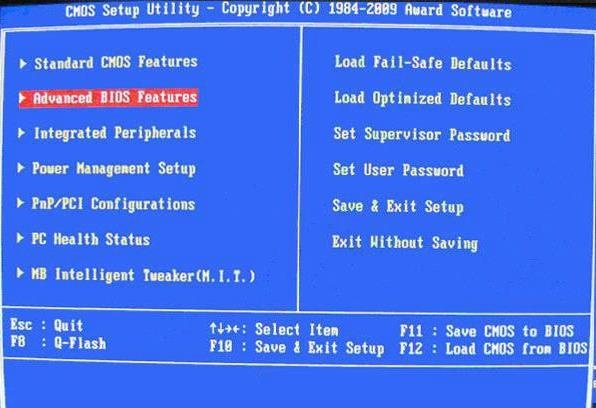
02 然后选择硬盘启动优先级:Hard Disk Boot Priority
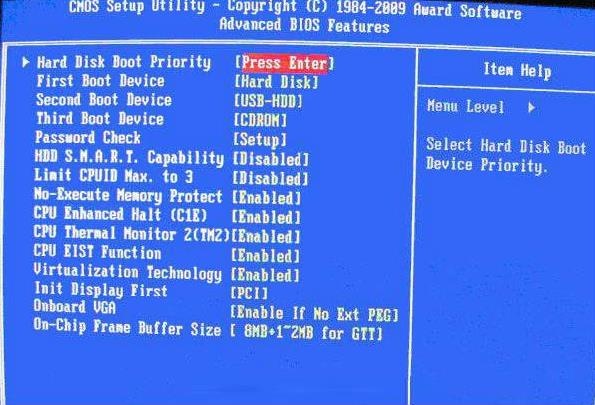
03 使用小键盘上的加减号来选择移动设备 将U盘选择在最上面即可

04 02年主板的一款BIOS:选择Boot菜单界面设置U盘启动 启动优先级设备选(Boot Device Priority)

05 在第一启动设备(1st Boot Device)里选择U盘
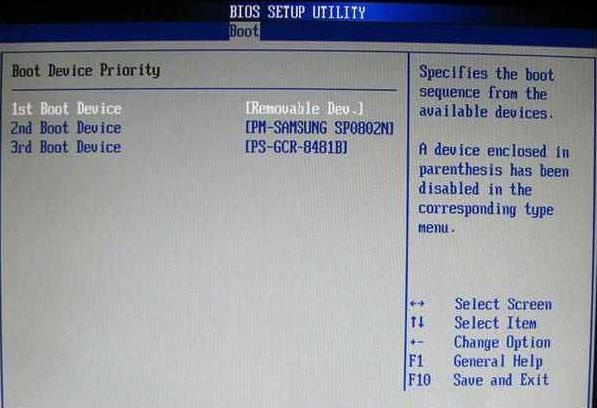
06 硬盘驱动器Hard Disk Drives选择U盘为第一启动设备1st Drive
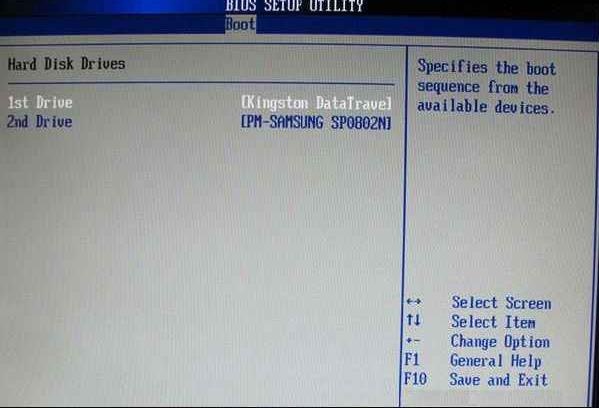
07 在硬盘驱动器中选U盘为第一启动设备后才会显示U盘

索尼笔记本重装系统win10按什么键进入bios设置
索尼笔记本以其时尚的外观设计与独特的使用体验在用户和业界中一直获得高度的认可。在索尼笔记本需要重装系统的时候。很多用户都会选择U盘重装系统win10。要用U盘来重装系统win10。那么进入bios设置就必不可少。不过一些用户用U盘来为索尼笔记本重装系统win10的时候。不知道怎么才能进入BIOS设置U盘启动。那么下面就让小编为大家带来索尼笔记本重装系统win10按什么键进入bios设置。

华硕台式机重装系统win10按哪个键进入bios设置
华硕与其他电脑相比。华硕的主板、显卡都是较为高端的。其台式机的质量自然无需多言。不过华硕台式机使用久了之后需要重装系统。那么一般采用U盘重装的方式来为其重装系统win10。不过众所周知。要进行U盘重装。就需要进入bios进行U盘启动设置。很多用户都不懂得怎么进入bios。更别提U盘启动设置了。这样也就无法重装系统。其实bios设置U盘启动挺简单的。下面就让小编为大家带来华硕台式机重装系统win10按哪个键进入bios设置。
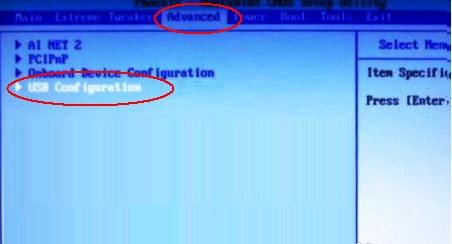
不同主板电脑重装系统win10如何进入BIOS设置图文教程
在我们需要用U盘来为电脑重装系统win10的时候。总是离不开U盘启动设置。现如今电脑主板类型很多。不少用户不知道自己的电脑如何进入BIOS设置。无法进行U盘启动。从而没办法进入PE为电脑重装系统win10。其实。大部分电脑进入BIOS设置的方法大同小异。主要在于快捷键的不同。只要我们知道电脑U盘启动快捷键。就能简单设置U盘启动。那么下面就让小编为大家带来的不同主板电脑重装系统win10如何进入BIOS设置。
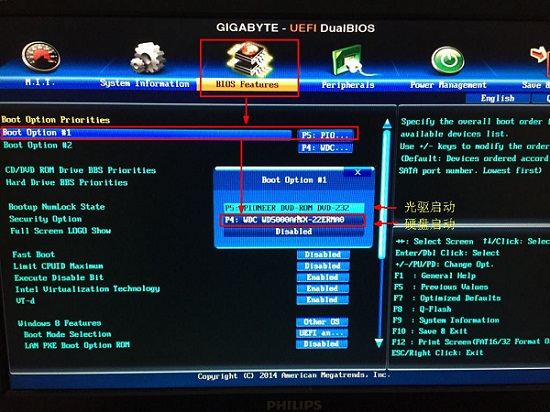
怎样设置u盘启动相关教程
bios界面怎么进入技嘉主板bios设置怎样BIOS设置U盘启动微星主板bios设置华硕主板bios设置












